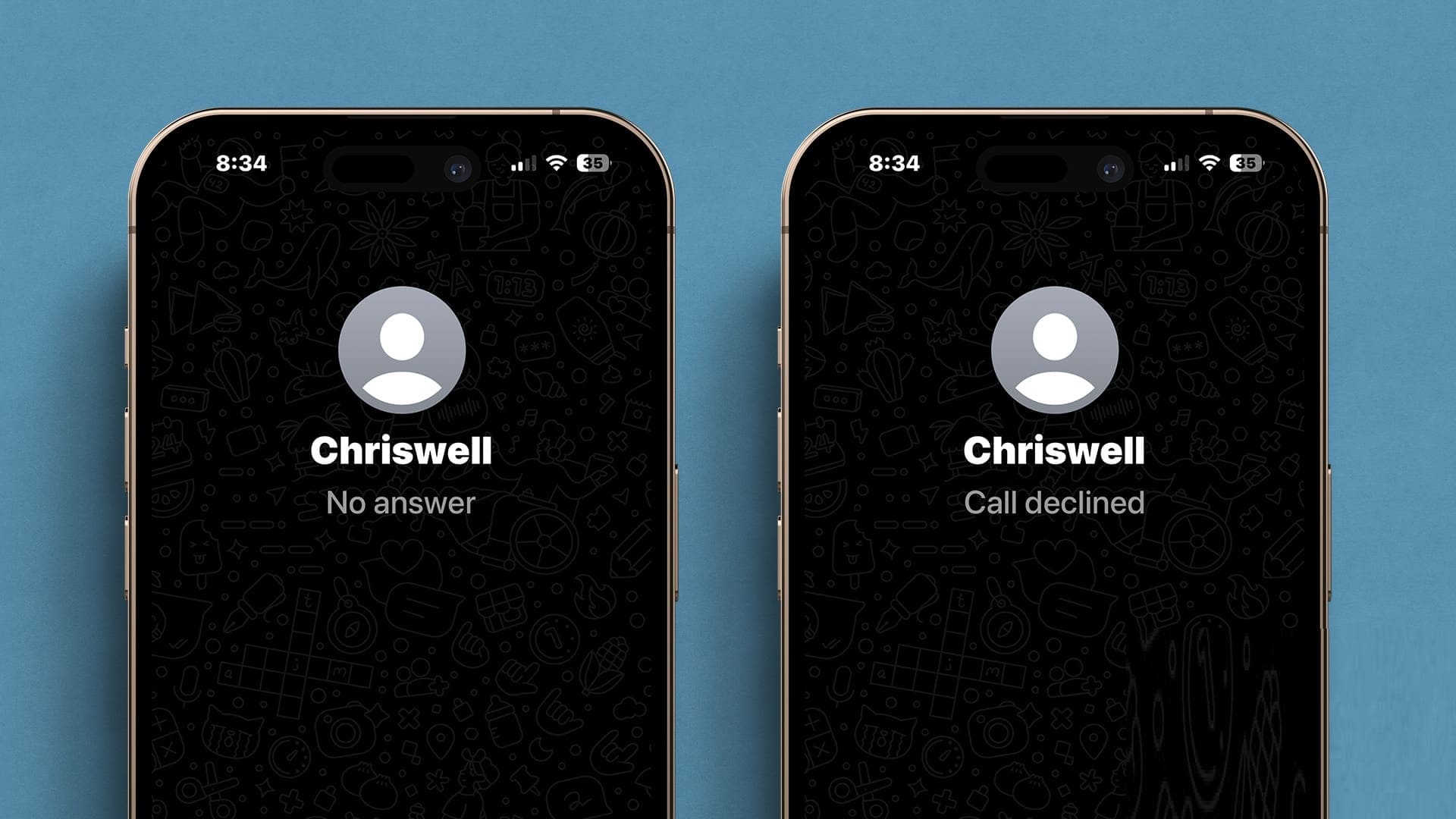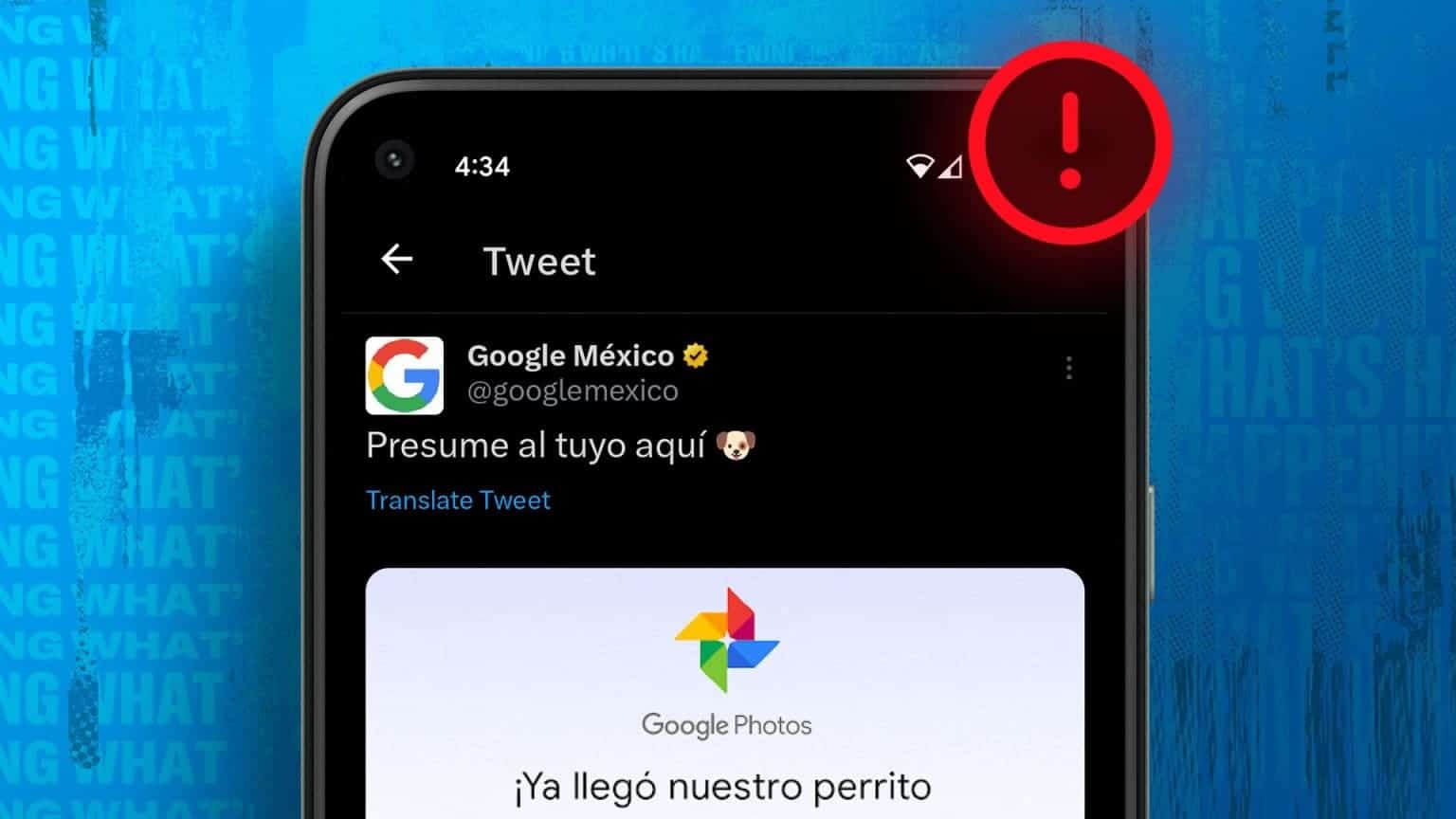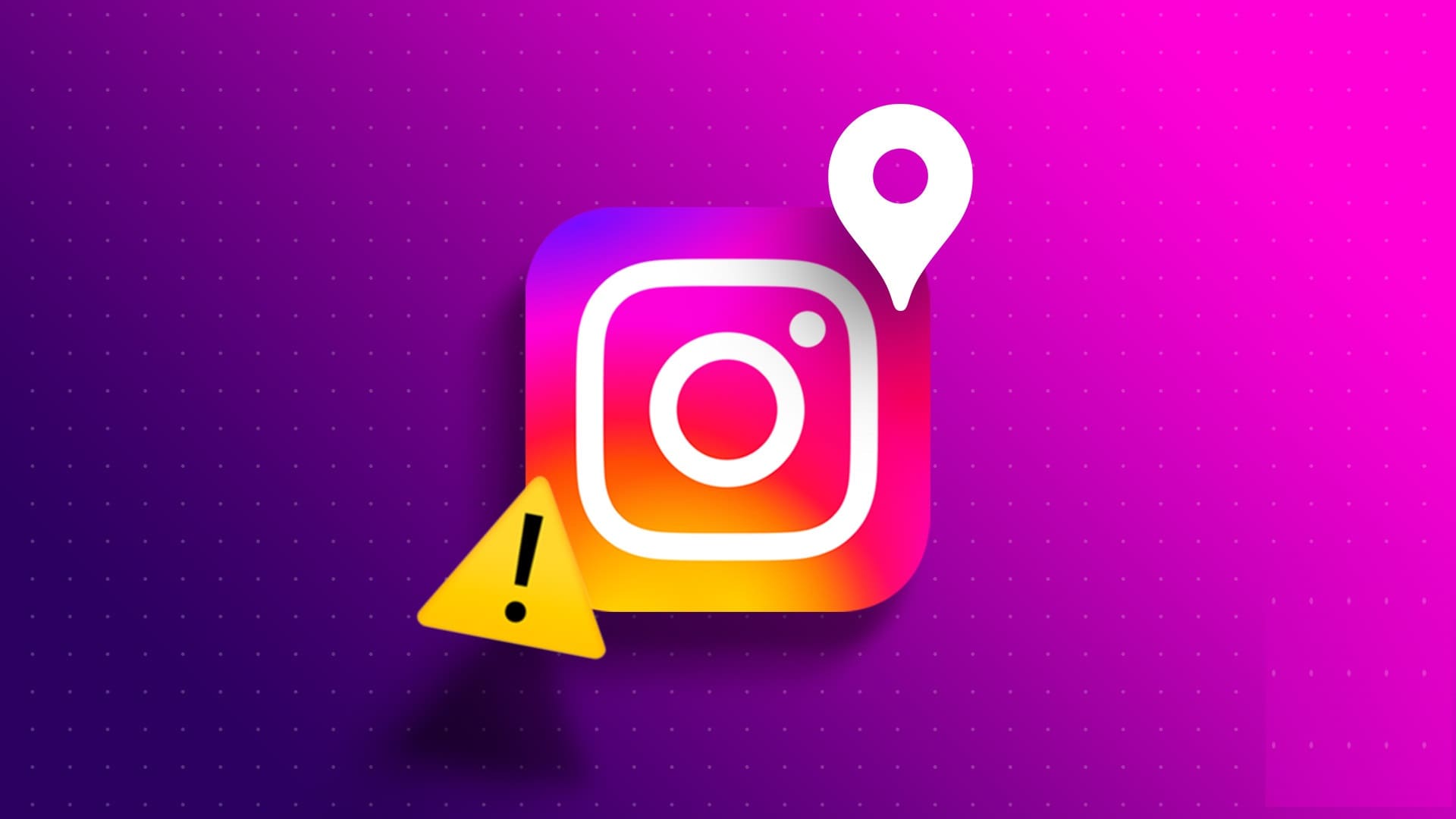Hurtiginnstillingspanelet er en veldig nyttig funksjon på Samsung Galaxy-telefonen. Det er en snarvei for å få tilgang til alle innstillingene du trenger for å tilpasse telefonen.
Dette panelet kan nås ved å sveipe ned fra toppen av skjermen. Den er plassert på hver side av statuslinjen og gir rask tilgang til alle innstillingene du måtte trenge når som helst. Hurtiginnstillinger-panelet kan tilpasses til å vise bare de innstillingene som er mest relevante for deg.
Samsung Galaxy tilbyr et hurtiginnstillingspanel som er mer nyttig enn du kanskje hadde forestilt deg. Enten du vil veksle mellom telefonens Bluetooth-tilkobling eller låseskjermorientering, lar Hurtiginnstillinger-panelet deg få tilgang til alle disse vekslene fra hvilken som helst skjerm.
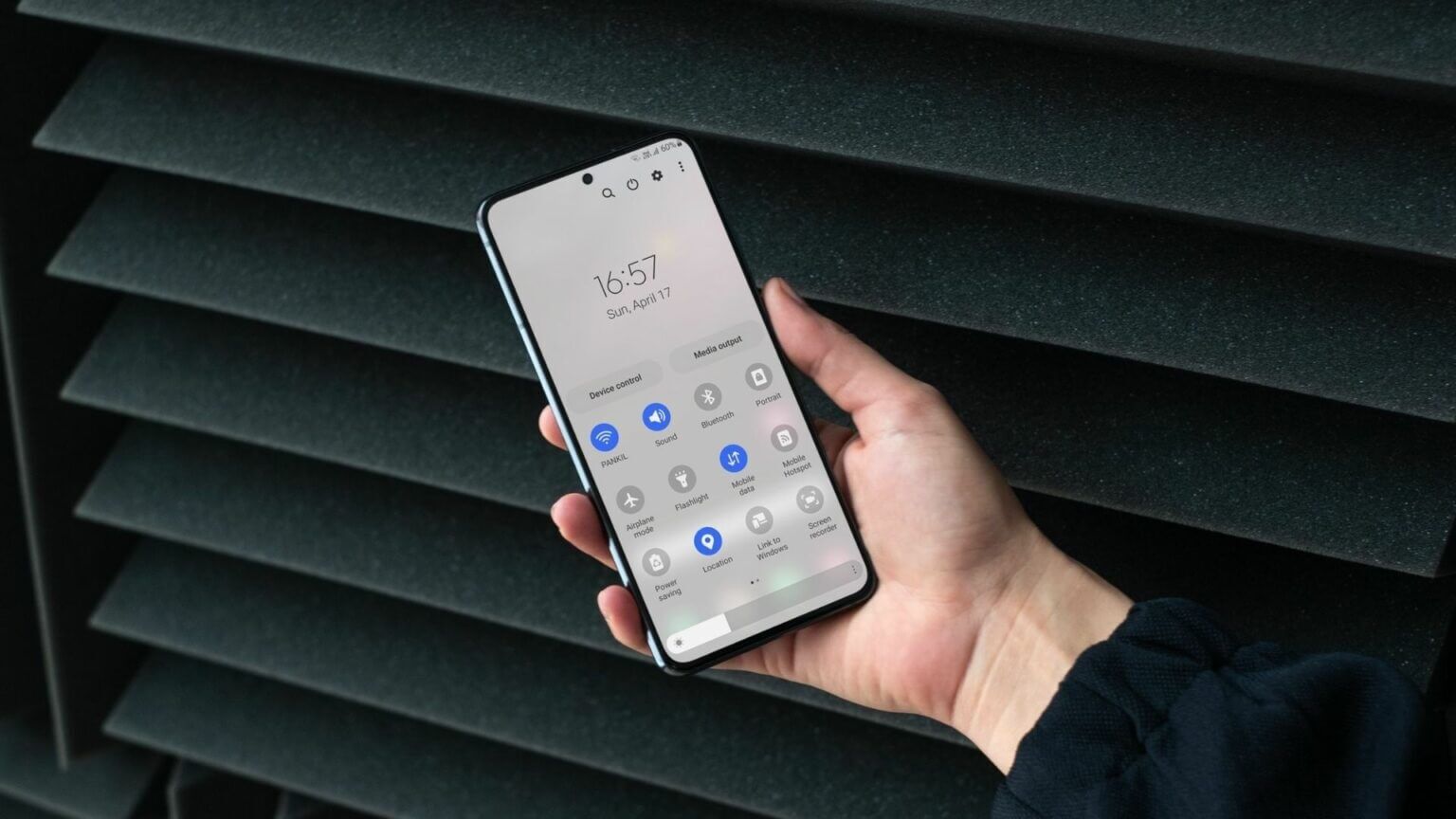
Vil du vite hvordan du får tilgang til og tilpasser hurtiginnstillingspanelet på din Samsung-telefon? Svaret finner du i denne veiledningen. Så, uten videre, la oss komme ned til det.
Slik får du tilgang til hurtiginnstillingspanelet
Du får tilgang til hurtiginnstillingspanelet ved å sveipe ned fra toppen av skjermen. Du finner noen knapper rett over varslingslinjen. Sveip ned igjen for å få tilgang til resten av tastene.


Alternativt kan du også sveipe ned fra toppen med to fingre for å få tilgang til alle hurtiginnstillingsknappene samtidig.
Ved å klikke på disse knappene kan du aktivere eller deaktivere visse funksjoner på telefonen. Hvis du for eksempel klikker på Wi-Fi-knappen, slås den på eller av. Du kan trykke og holde inne Wi-Fi-knappen for å gå til Wi-Fi-innstillingene på telefonen.
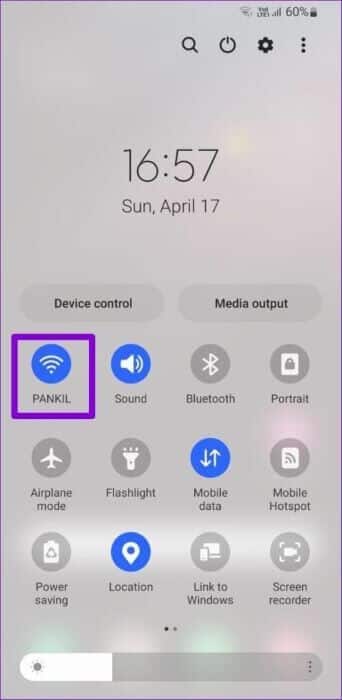
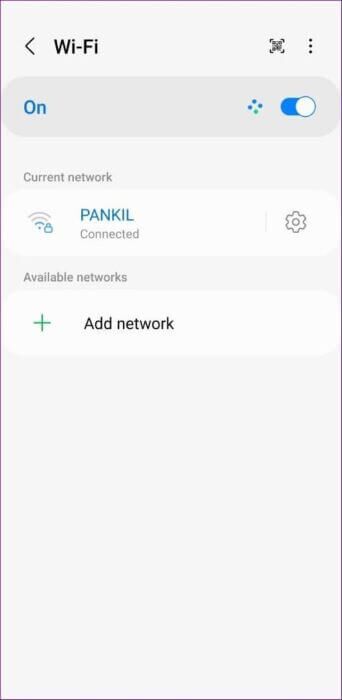
Du kan også trykke på knappens navn (under ikonet) for å få tilgang til alternativene uten å åpne Innstillinger-appen.
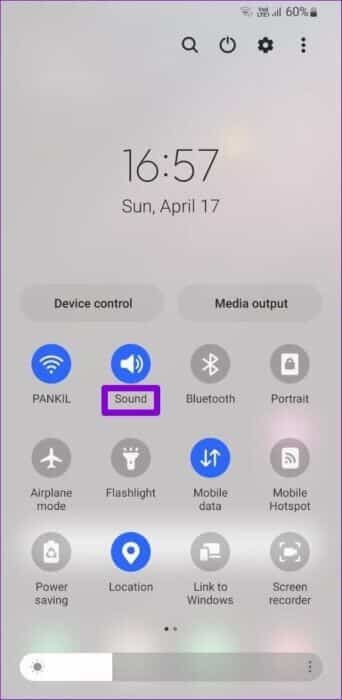
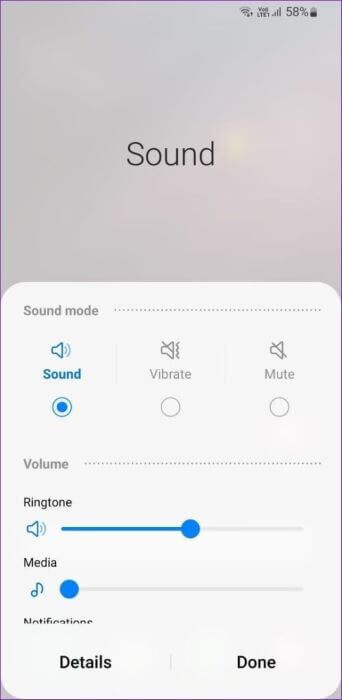
Resten av knappene på hurtiginnstillingspanelet kan brukes på samme måte. Ett brukergrensesnitt lar deg også tilpasse paneloppsettet for hurtiginnstillinger til ønsket utseende.
Hvordan tilpasse paneloppsettet for hurtiginnstillinger
For å tilpasse oppsettet til Hurtiginnstillinger-panelet kan du legge til, fjerne og omorganisere knapper for å få rask tilgang til favorittinnstillingene dine.
Legg til, fjern og omorganiser hurtiginnstillinger-knapper
Trinn 1: Sveip ned fra toppen av skjermen to ganger for å få tilgang til hurtiginnstillingspanelet.


Trinn 2: Trykk på menyikonet med tre prikker i øverste høyre hjørne og velg alternativet Rediger knapper.

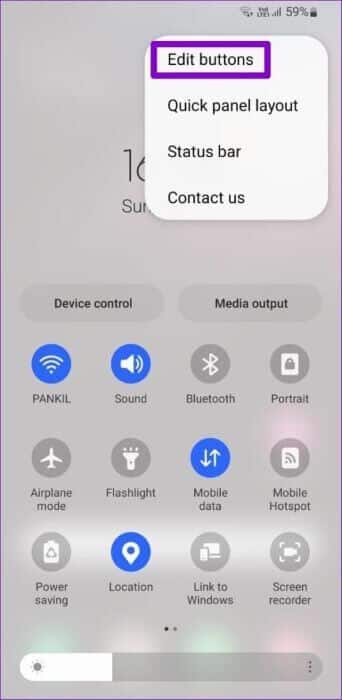
Steg 3: Innenfor de tilgjengelige knappene finner du noen brytere som du kan legge til i hurtiginnstillingspanelet. Hold knappen nede og dra den inn på tavlen for å legge den til. Du kan legge til så mange du vil.
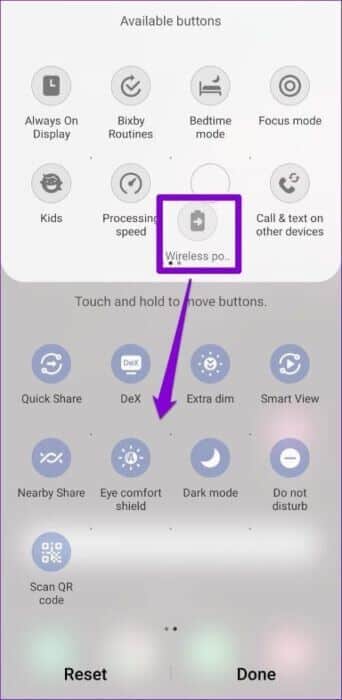
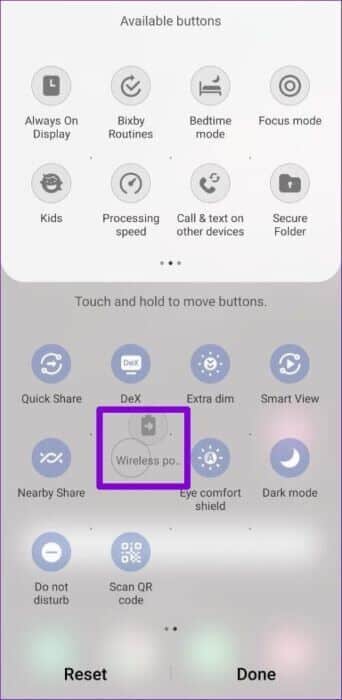
På samme måte kan du også fjerne en knapp fra hurtiginnstillingspanelet.
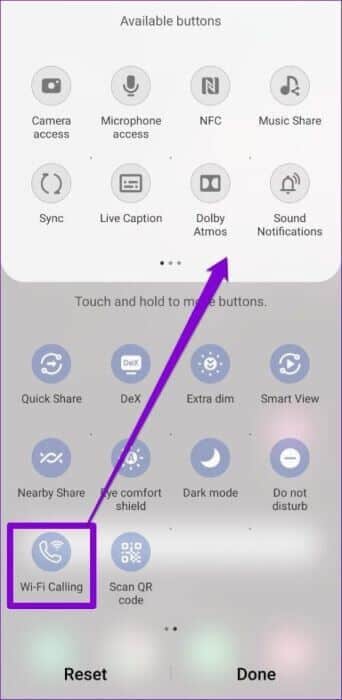
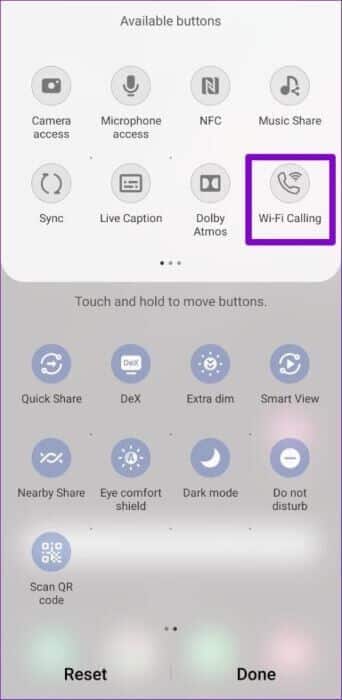
Trinn 4: Etter at du er ferdig med å legge til de viktige knappene og fjerne de uønskede, kan du omorganisere dem slik at de ofte brukte bryterne alltid er for hånden. De første seks knappene kan også nås via varslingsbrettet.
Hold og dra knappene for å omorganisere dem.
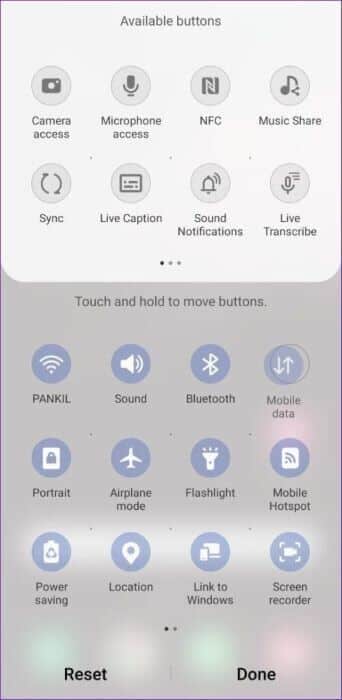
Trinn 5: Trykk på Ferdig i nedre høyre hjørne av skjermen etter å ha gjort alle endringer.
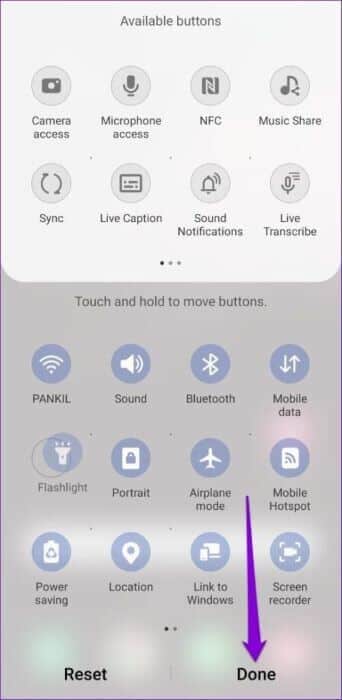
Vis eller skjul lysstyrke-glidebryteren, enhetskontrollen og utløserknappene
Bortsett fra det ovennevnte, har hurtiginnstillingspanelet også en lysstyrkeglidebryter, enhetskontrollknapper og mediautløserknapper. Du kan angi når disse alternativene vises i Hurtiginnstillinger-panelet. Les videre for å finne ut hvordan du gjør det.
Trinn 1: Sveip ned to ganger fra toppen av skjermen for å få tilgang til hurtiginnstillingspanelet.


Trinn 2: Bruk menyikonet med tre prikker i øvre høyre hjørne av skjermen for å velge en rask panellayout.

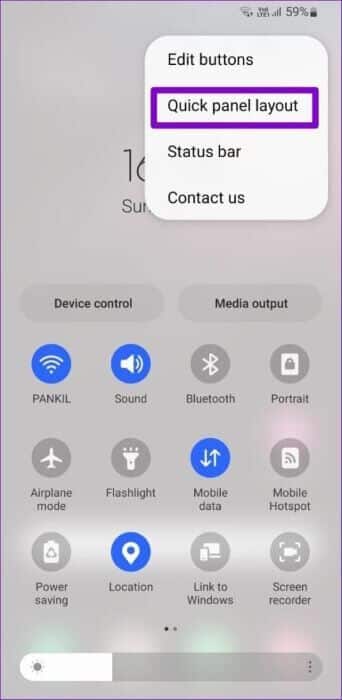
Steg 3: Deretter klikker du på lysstyrkekontrollen for å velge om glidebryteren alltid skal vises eller bare når hurtigpanelet er utvidet. Hvis du ikke bruker adaptiv lysstyrke på telefonen, kan du raskt velge alternativet Vis alltid for å få tilgang til lysstyrkeskyveknappen.
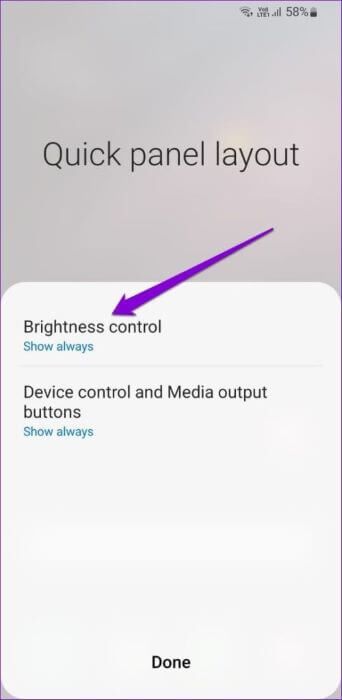
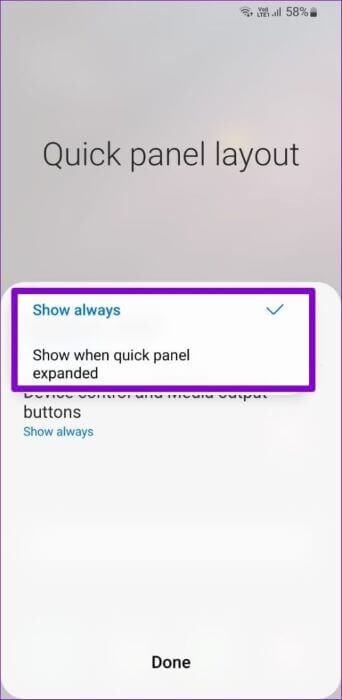
På samme måte kan du spesifisere når enhetens kontrollknapp og medieutganger skal vises eller skjules helt.
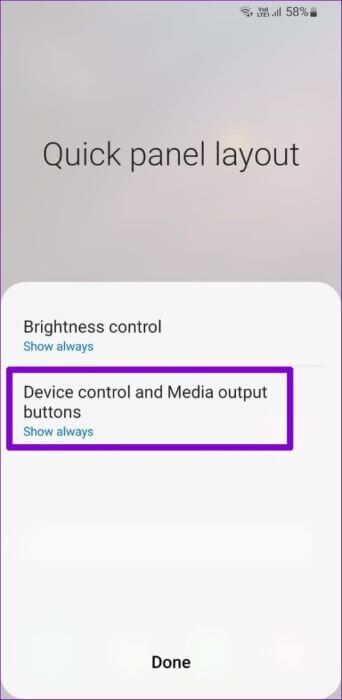
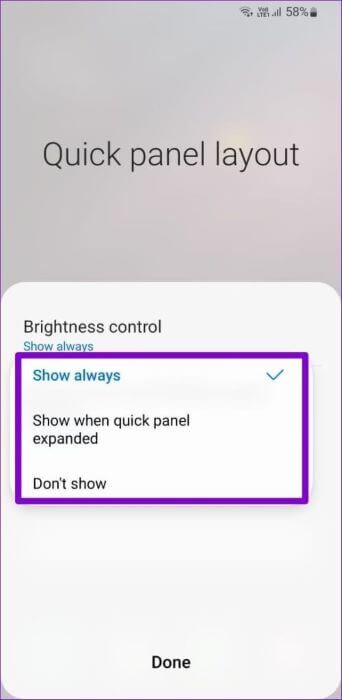
Trinn 4: Til slutt trykker du på Ferdig for å lagre endringer.
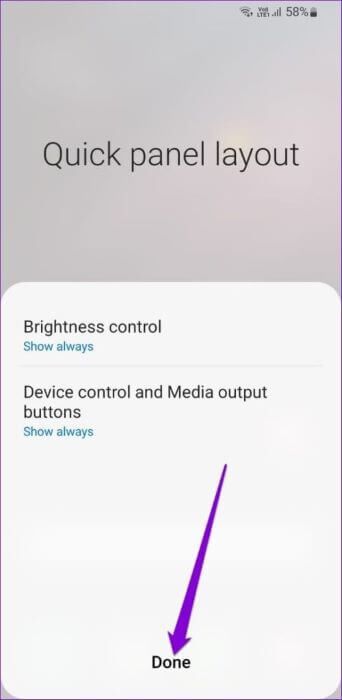
Slik tilbakestiller du hurtiginnstillingspanelet
Hvis du har gjort for mange endringer i Hurtiginnstillinger-panelet og ønsker å starte på nytt, kan du enkelt tilbakestille Hurtiginnstillinger-panelet til standardarrangementet. Les videre for å finne ut hvordan du gjør det.
Trinn 1: Sveip ned to ganger fra toppen av skjermen for å få tilgang til hurtiginnstillingspanelet.


Trinn 2: Trykk på menyikonet med tre prikker i øvre høyre hjørne av skjermen. Velg Rediger knapper fra den resulterende listen.

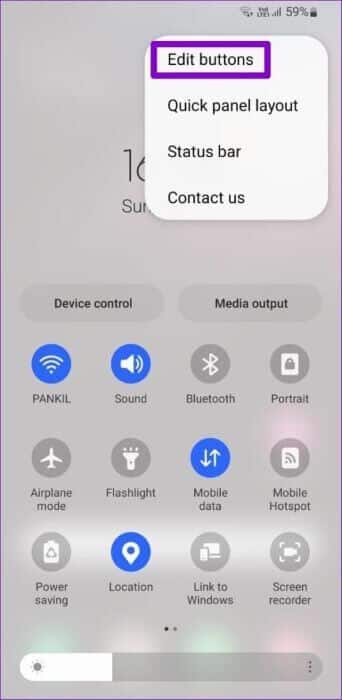
Steg 3: Trykk på Tilbakestill-alternativet nederst i venstre hjørne og trykk på Tilbakestill igjen når du blir bedt om det.
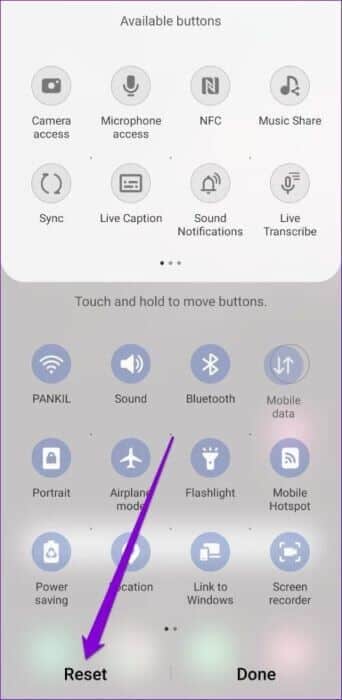
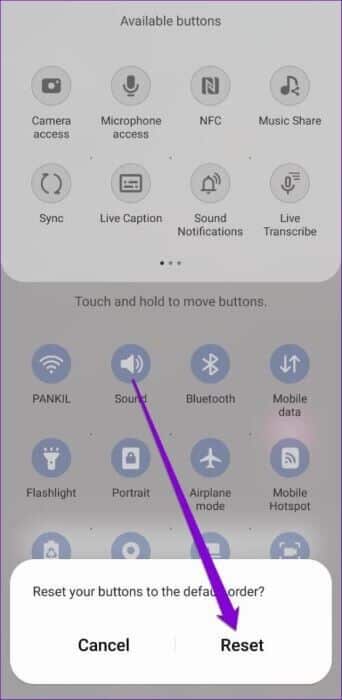
Tenk fort
Den beste delen med Samsungs One UI er at den tilbyr mange tilpasningsalternativer i tillegg til de vanlige Android-godbitene. Hurtiginnstillingspanelet er bare et godt eksempel på dette. Du kan også bruke Samsung Good Lock for å tilpasse Hurtiginnstillinger-panelet på telefonen din ved å endre fargeskjemaet.